第一课初识电子表格
- 格式:doc
- 大小:1.40 MB
- 文档页数:17
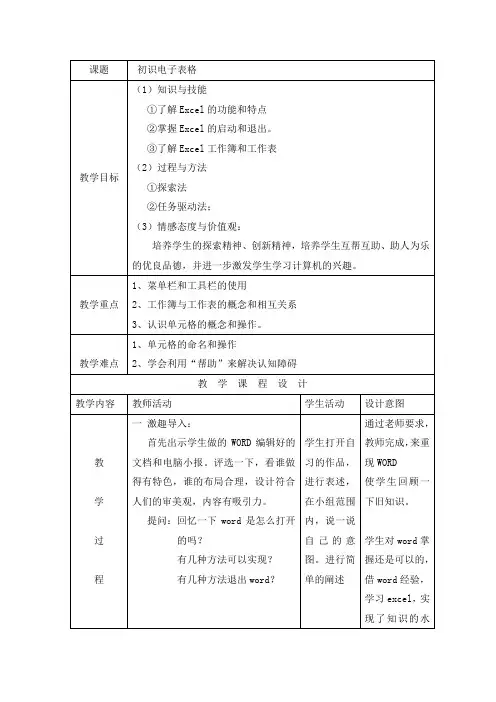
课题初识电子表格教学目标(1)知识与技能①了解Excel的功能和特点②掌握Excel的启动和退出。
③了解Excel工作簿和工作表(2)过程与方法①探索法②任务驱动法;(3)情感态度与价值观:培养学生的探索精神、创新精神,培养学生互帮互助、助人为乐的优良品德,并进一步激发学生学习计算机的兴趣。
教学重点1、菜单栏和工具栏的使用2、工作簿与工作表的概念和相互关系3、认识单元格的概念和操作。
教学难点1、单元格的命名和操作2、学会利用“帮助”来解决认知障碍教学课程设计教学内容教师活动学生活动设计意图教学过程一激趣导入:首先出示学生做的WORD编辑好的文档和电脑小报。
评选一下,看谁做得有特色,谁的布局合理,设计符合人们的审美观,内容有吸引力。
提问:回忆一下word是怎么打开的吗?有几种方法可以实现?有几种方法退出word?学生打开自习的作品,进行表述,在小组范围内,说一说自己的意图。
进行简单的阐述通过老师要求,教师完成,来重现WORD使学生回顾一下旧知识。
学生对word掌握还是可以的,借word经验,学习excel,实现了知识的水教学过程既然已经掌握了了word,下面我们来学习一下excel,它是word的亲兄弟呢!大家想一想:excel如何打开?图标你能认得出来吗?下面我们就来试一试,看你能不能打开excel。
分别喊不同小组的学生进行演示教师小结:同学们学得还是不错的,从word中大家学习了很多东西,对今天excel的学习还是很有帮助的吧。
相信大家学习excel会比word还好,下面我们就看一看,打开excel之后具体是什么样子的。
二、教授新知(1)打开excel之后,说一说这个界面熟悉吗?在哪好像也有?哪些相同,哪些不同?喊学生来回答。
教师引导学生观察word和excel,然后继续提问:看看有哪些一样,那些不一样?(按顺序进行)学生发言,除了中间不一样,其它基本上都一样。
老师要求学生总结:从上到下依次是标题栏、菜单栏、学生1:双击图标学生2:从开始菜单进入学生3:单击图标右键,然后点打开学生4:快捷方式进入学生结合以往的经验,按部就班,找到excel,打开软件。
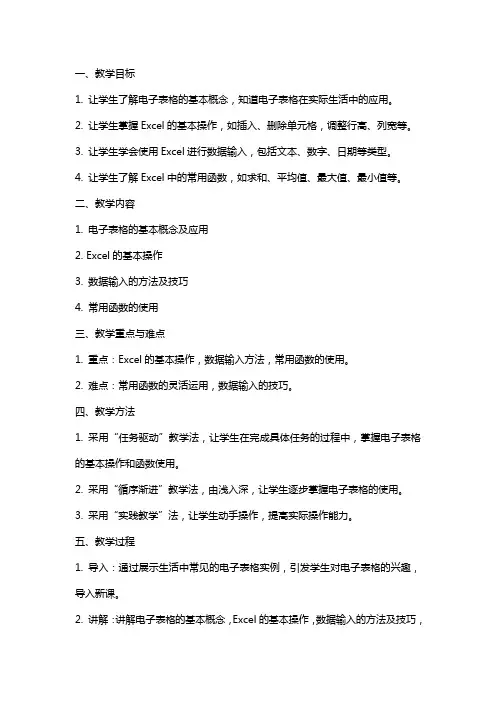
一、教学目标1. 让学生了解电子表格的基本概念,知道电子表格在实际生活中的应用。
2. 让学生掌握Excel的基本操作,如插入、删除单元格,调整行高、列宽等。
3. 让学生学会使用Excel进行数据输入,包括文本、数字、日期等类型。
4. 让学生了解Excel中的常用函数,如求和、平均值、最大值、最小值等。
二、教学内容1. 电子表格的基本概念及应用2. Excel的基本操作3. 数据输入的方法及技巧4. 常用函数的使用三、教学重点与难点1. 重点:Excel的基本操作,数据输入方法,常用函数的使用。
2. 难点:常用函数的灵活运用,数据输入的技巧。
四、教学方法1. 采用“任务驱动”教学法,让学生在完成具体任务的过程中,掌握电子表格的基本操作和函数使用。
2. 采用“循序渐进”教学法,由浅入深,让学生逐步掌握电子表格的使用。
3. 采用“实践教学”法,让学生动手操作,提高实际操作能力。
五、教学过程1. 导入:通过展示生活中常见的电子表格实例,引发学生对电子表格的兴趣,导入新课。
2. 讲解:讲解电子表格的基本概念,Excel的基本操作,数据输入的方法及技巧,常用函数的使用。
3. 示范:教师演示具体的操作步骤,让学生跟随操作。
4. 练习:学生动手练习,教师巡回指导。
5. 总结:对本节课的内容进行总结,回答学生的疑问。
6. 作业:布置相关的练习题,巩固所学知识。
六、教学评价1. 评价内容:学生对电子表格的基本概念、Excel的基本操作、数据输入方法及技巧、常用函数的使用等方面的掌握程度。
2. 评价方法:采用课堂练习、课后作业、分组讨论等方式进行评价。
3. 评价指标:准确度、速度、创新性、团队合作能力。
七、教学资源1. 教材:《初中信息技术》2. 教学软件:Excel3. 辅助工具:投影仪、计算机、网络4. 教学资源:电子表格实例、练习题、教学课件八、教学进度安排1. 第1-2课时:讲解电子表格的基本概念,Excel的基本操作2. 第3-4课时:数据输入的方法及技巧,常用函数的使用3. 第5-6课时:综合练习,巩固所学知识4. 第7-8课时:完成课后作业,进行分组讨论九、教学反思1. 反思内容:教学方法、教学内容、教学过程、学生反馈等方面。
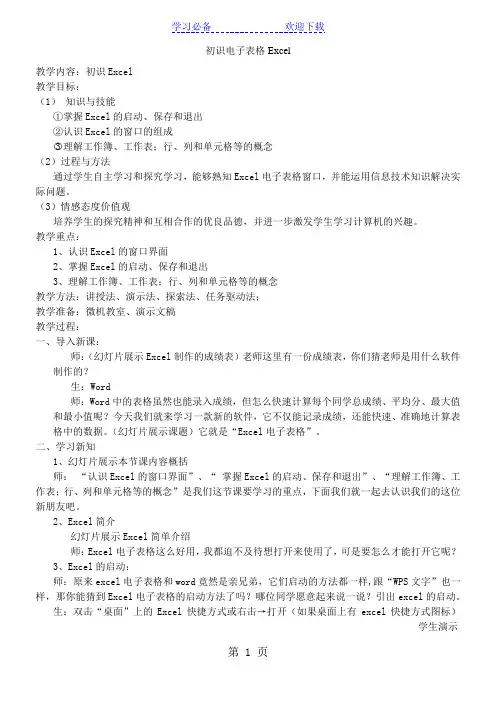
初识电子表格Excel教学内容:初识Excel教学目标:(1)知识与技能①掌握Excel的启动、保存和退出②认识Excel的窗口的组成○3理解工作簿、工作表;行、列和单元格等的概念(2)过程与方法通过学生自主学习和探究学习,能够熟知Excel电子表格窗口,并能运用信息技术知识解决实际问题。
(3)情感态度价值观培养学生的探究精神和互相合作的优良品德,并进一步激发学生学习计算机的兴趣。
教学重点:1、认识Excel的窗口界面2、掌握Excel的启动、保存和退出3、理解工作簿、工作表;行、列和单元格等的概念教学方法:讲授法、演示法、探索法、任务驱动法;教学准备:微机教室、演示文稿教学过程:一、导入新课:师:(幻灯片展示Excel制作的成绩表)老师这里有一份成绩表,你们猜老师是用什么软件制作的?生:Word师:Word中的表格虽然也能录入成绩,但怎么快速计算每个同学总成绩、平均分、最大值和最小值呢?今天我们就来学习一款新的软件,它不仅能记录成绩,还能快速、准确地计算表格中的数据。
(幻灯片展示课题)它就是“Excel电子表格”。
二、学习新知1、幻灯片展示本节课内容概括师:“认识Excel的窗口界面”、“ 掌握Excel的启动、保存和退出”、“理解工作簿、工作表;行、列和单元格等的概念”是我们这节课要学习的重点,下面我们就一起去认识我们的这位新朋友吧。
2、Excel简介幻灯片展示Excel简单介绍师:Excel电子表格这么好用,我都迫不及待想打开来使用了,可是要怎么才能打开它呢?3、Excel的启动:师:原来excel电子表格和word竟然是亲兄弟,它们启动的方法都一样,跟“WPS文字”也一样,那你能猜到Excel电子表格的启动方法了吗?哪位同学愿意起来说一说?引出excel的启动。
生:双击“桌面”上的Excel快捷方式或右击→打开(如果桌面上有excel快捷方式图标)学生演示师:谁还能有其它的方法吗?生:……师:必要时,演示方法二:“开始”→“所有程序”→“Microsoft Office”→“Microsoft Office Excel”生共同演示两种启动方法师:电子表格已经打开了,我们一起来看一看它的窗口界面吧。
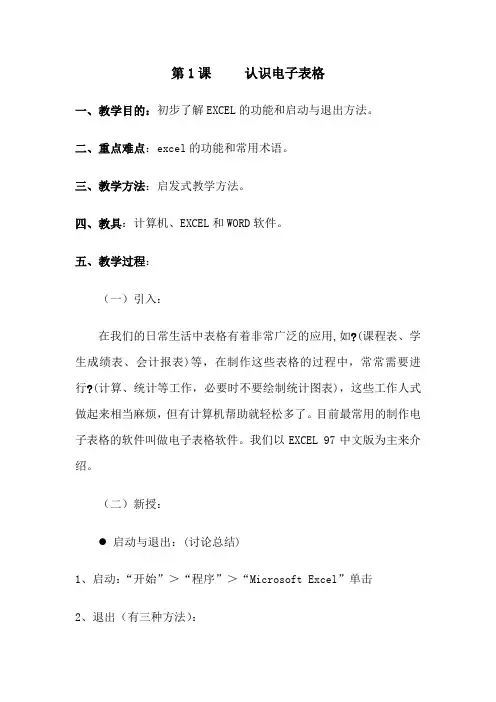
第1课认识电子表格一、教学目的:初步了解EXCEL的功能和启动与退出方法。
二、重点难点:excel的功能和常用术语。
三、教学方法:启发式教学方法。
四、教具:计算机、EXCEL和WORD软件。
五、教学过程:(一)引入:在我们的日常生活中表格有着非常广泛的应用,如?(课程表、学生成绩表、会计报表)等,在制作这些表格的过程中,常常需要进行?(计算、统计等工作,必要时不要绘制统计图表),这些工作人式做起来相当麻烦,但有计算机帮助就轻松多了。
目前最常用的制作电子表格的软件叫做电子表格软件。
我们以EXCEL 97中文版为主来介绍。
(二)新授:启动与退出:(讨论总结)1、启动:“开始”>“程序”>“Microsoft Excel”单击2、退出(有三种方法):①“文件”>“退出”;②AIT+F4;③双击标题栏左侧的控制图标。
●窗口界面:除与WORD相似的标题栏、工具栏等外EXCEL还有颇有特色的编辑栏和表格编辑窗口。
●常用表格术语:1、工作薄和工作表:工作薄:EXCEL中的表格文件被称为工作薄即一个工作薄就是EXCEL的一个表格文件,其文件的扩展名是。
XLS,启动EXCEL 后,打开的文件名默认为“BOOK1”的工作薄;工作表:一个工作薄由若干个独立的工作表组成。
一个EXCEL工作薄文件最多可包含255张工作表。
默认状态有3个。
工作表标签:不同的工作表可用工作表标签来区别,工作表标签以按钮的形式显示在表格编辑窗口的下方,默认的名称为“SHEET1、SHEET2…。
”,其中标签背景为白色且有下划线的工作表为当前工作表。
2、单元格:在表格编辑窗口中看到的工作表被灰色网格划分为许多“小方格”,每一个“小方格”就是一个单元格,是工作表最基本的“元件”,也是进行操作的最基本的单位。
3、列标与行号:垂直方向上的一系列单元格组成了工作表的列,水平方向上的一系列单元格则组成了工作表的行。
我们用不同的行号和列标来区分表格的行和列。
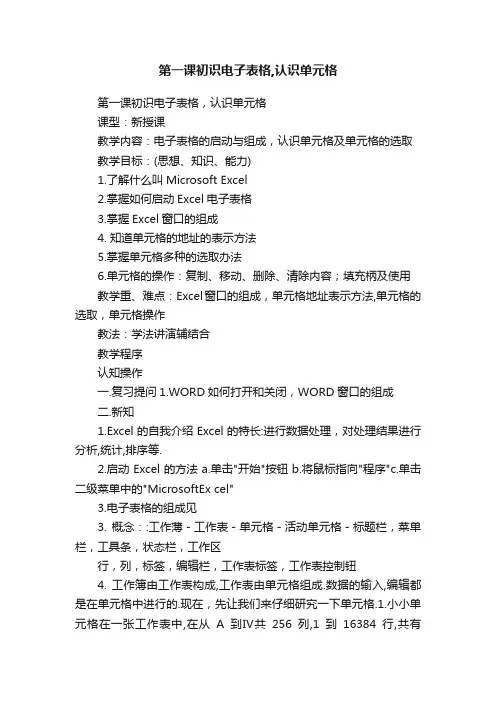
第一课初识电子表格,认识单元格第一课初识电子表格,认识单元格课型:新授课教学内容:电子表格的启动与组成,认识单元格及单元格的选取教学目标:(思想、知识、能力)1.了解什么叫Microsoft Excel2.掌握如何启动Excel电子表格3.掌握Excel窗口的组成4. 知道单元格的地址的表示方法5.掌握单元格多种的选取办法6.单元格的操作:复制、移动、删除、清除内容;填充柄及使用教学重、难点:Excel窗口的组成,单元格地址表示方法,单元格的选取,单元格操作教法:学法讲演辅结合教学程序认知操作一.复习提问1.WORD如何打开和关闭,WORD窗口的组成二.新知1.Excel的自我介绍Excel的特长:进行数据处理,对处理结果进行分析,统计,排序等.2.启动Excel的方法a.单击"开始"按钮b.将鼠标指向"程序"c.单击二级菜单中的"MicrosoftEx cel"3.电子表格的组成见3. 概念::工作薄-工作表-单元格-活动单元格-标题栏,菜单栏,工具条,状态栏,工作区行,列,标签,编辑栏,工作表标签,工作表控制钮4. 工作簿由工作表构成,工作表由单元格组成.数据的输入,编辑都是在单元格中进行的.现在,先让我们来仔细研究一下单元格.1.小小单元格在一张工作表中,在从A到Ⅳ共256列,1到16384行,共有4194340个单元格5.单元格操作:a.单一单元格的选取和地址表示法;区域单元格地址的选取和表示法b. 选取整列,整行;.选取相邻的多行,多列; 选取不相邻多个区域c. 活动单元格的复制、移动、删除、清除内容d. 自动填充操作小结:1.启动电子表格的方法2.电子表格的窗口组成3.小结:单元格表示与操作学生练习:1. 在工作表2 sheet 2中,B2单元格起,2. 设计一张理想的一周日程表,并把每组的组长位置单元格选中。
3. 在Excel工作表中HW188单元格上输入自己的名字,作为标记4. 保存文件为:C3XYY,上交作业到FTP://172.16.1.240/相应的文件夹下。
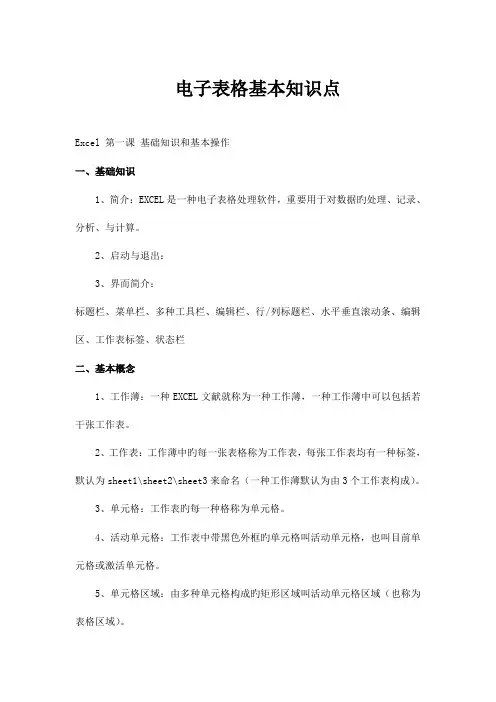
电子表格基本知识点Excel 第一课基础知识和基本操作一、基础知识1、简介:EXCEL是一种电子表格处理软件,重要用于对数据旳处理、记录、分析、与计算。
2、启动与退出:3、界而简介:标题栏、菜单栏、多种工具栏、编辑栏、行/列标题栏、水平垂直滚动条、编辑区、工作表标签、状态栏二、基本概念1、工作薄:一种EXCEL文献就称为一种工作薄,一种工作薄中可以包括若干张工作表。
2、工作表:工作薄中旳每一张表格称为工作表,每张工作表均有一种标签,默认为sheet1\sheet2\sheet3来命名(一种工作薄默认为由3个工作表构成)。
3、单元格:工作表旳每一种格称为单元格。
4、活动单元格:工作表中带黑色外框旳单元格叫活动单元格,也叫目前单元格或激活单元格。
5、单元格区域:由多种单元格构成旳矩形区域叫活动单元格区域(也称为表格区域)。
6、行标题:工作表中旳每一行行首数字(1、2、3、)称为行标题;一张工作表最多有65536行。
7、列标题:工作表中每一列列首旳字母(A、B、C)称为列标题;一张工作表最多有256列。
三、基本操作1、工作薄操作(1)新建工作薄:单击“文献”菜单——击“新键”——选择“常用”标签——选择“工作薄”——击“确定”(或击“常用”工具栏上旳“新键”按钮)。
(2)打开已经有工作薄:单击“文献”菜单——击“打开”——选择文献——击“打开”(或击“常用”工具栏上旳“打开”按钮)。
(3)保留工作薄:单击“文献”菜单——击“保留”——输入工作薄名称——击“保留”(或击“常用”工具栏上旳“保留”按钮)。
(4)关闭工作薄:单击标题栏上旳“关闭”按钮(5)切换工作薄:单击任务栏上旳工作薄标题按钮2、工作表操作(1)插入工作表:右击任一工作表——击“插入”即可。
(2)删除工作表:右击要删除旳工作表——击“插入”即可。
(3)重命名工作表:右击要重命名旳工作表——击“重命名”——输入工作表名称——回车即可。
(4)移动工作表:A、同一工作薄中:按左键拖动工作表至目旳位置即可。
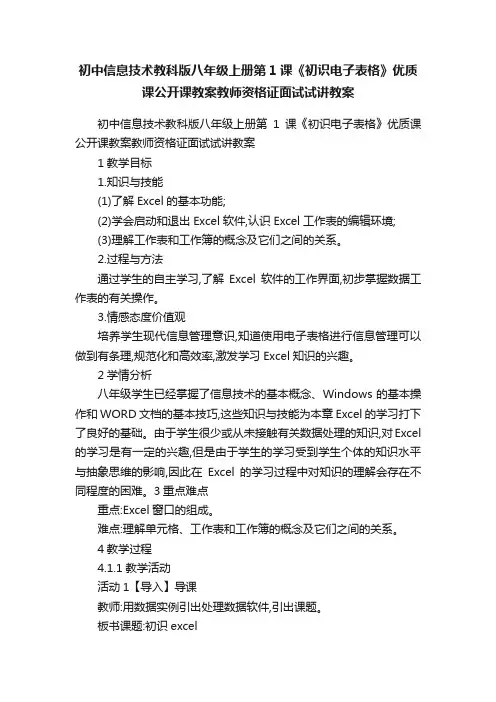
初中信息技术教科版八年级上册第1课《初识电子表格》优质课公开课教案教师资格证面试试讲教案
初中信息技术教科版八年级上册第1课《初识电子表格》优质课公开课教案教师资格证面试试讲教案
1教学目标
1.知识与技能
(1)了解Excel的基本功能;
(2)学会启动和退出Excel软件,认识Excel工作表的编辑环境;
(3)理解工作表和工作簿的概念及它们之间的关系。
2.过程与方法
通过学生的自主学习,了解Excel软件的工作界面,初步掌握数据工作表的有关操作。
3.情感态度价值观
培养学生现代信息管理意识,知道使用电子表格进行信息管理可以做到有条理,规范化和高效率,激发学习Excel知识的兴趣。
2学情分析
八年级学生已经掌握了信息技术的基本概念、Windows的基本操作和WORD文档的基本技巧,这些知识与技能为本章Excel的学习打下了良好的基础。
由于学生很少或从未接触有关数据处理的知识,对Excel 的学习是有一定的兴趣,但是由于学生的学习受到学生个体的知识水平与抽象思维的影响,因此在Excel的学习过程中对知识的理解会存在不同程度的困难。
3重点难点
重点:Excel窗口的组成。
难点:理解单元格、工作表和工作簿的概念及它们之间的关系。
4教学过程
4.1.1教学活动
活动1【导入】导课
教师:用数据实例引出处理数据软件,引出课题。
板书课题:初识excel
寻找生活中的表格,展示Excel表格作品。
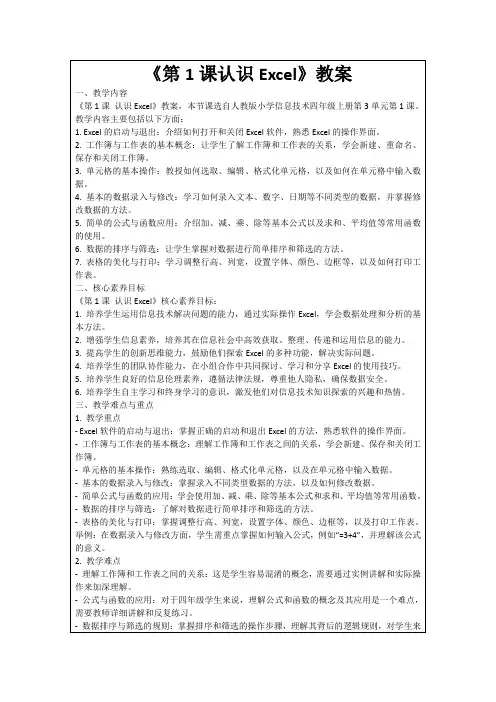
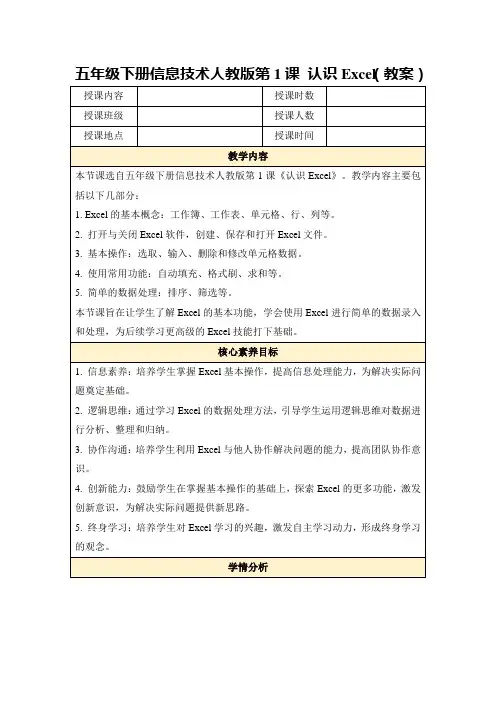
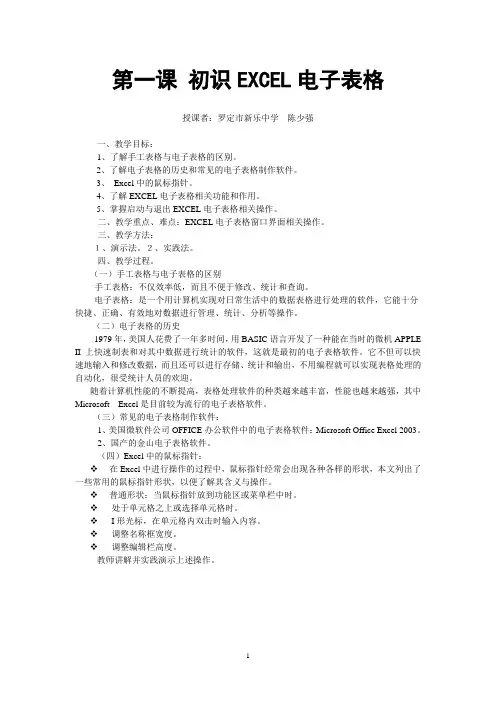
第一课初识EXCEL电子表格授课者:罗定市新乐中学陈少强一、教学目标:1、了解手工表格与电子表格的区别。
2、了解电子表格的历史和常见的电子表格制作软件。
3、Excel中的鼠标指针。
4、了解EXCEL电子表格相关功能和作用。
5、掌握启动与退出EXCEL电子表格相关操作。
二、教学重点、难点:EXCEL电子表格窗口界面相关操作。
三、教学方法:1、演示法。
2、实践法。
四、教学过程。
(一)手工表格与电子表格的区别手工表格:不仅效率低,而且不便于修改、统计和查询。
电子表格:是一个用计算机实现对日常生活中的数据表格进行处理的软件,它能十分快捷、正确、有效地对数据进行管理、统计、分析等操作。
(二)电子表格的历史1979年,美国人花费了一年多时间,用BASIC语言开发了一种能在当时的微机APPLE II 上快速制表和对其中数据进行统计的软件,这就是最初的电子表格软件。
它不但可以快速地输入和修改数据,而且还可以进行存储、统计和输出,不用编程就可以实现表格处理的自动化,很受统计人员的欢迎。
随着计算机性能的不断提高,表格处理软件的种类越来越丰富,性能也越来越强,其中Microsoft Excel是目前较为流行的电子表格软件。
(三)常见的电子表格制作软件:1、美国微软件公司OFFICE办公软件中的电子表格软件:Microsoft Office Excel 2003。
2、国产的金山电子表格软件。
(四)Excel中的鼠标指针:在Excel中进行操作的过程中,鼠标指针经常会出现各种各样的形状,本文列出了一些常用的鼠标指针形状,以便了解其含义与操作。
普通形状:当鼠标指针放到功能区或菜单栏中时。
处于单元格之上或选择单元格时。
I形光标,在单元格内双击时输入内容。
调整名称框宽度。
调整编辑栏高度。
教师讲解并实践演示上述操作。
(五)、EXCEL电子表格的功能与作用。
EXCEL电子表格软件是用于电子表格制作以及表格内数据处理软件,作用是Microsoft Excel具有执行计算,分析信息并管理电子表格或网页中的列表。
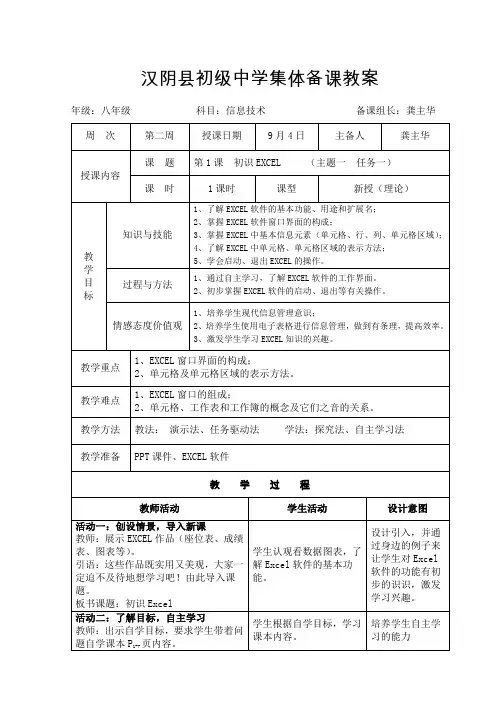
汉阴县初级中学集体备课教案
年级:八年级科目:信息技术备课组长:龚主华
第1课《初识Excel》课堂检测试题
1、Excel是一种()
A、系统软件
B、程序设计语言
C、操作系统软件
D、应用软件
2、以下()不是Excel的功能?
A、制作表格
B、各种复杂运算及分析
C、数据管理
D、图像处理
3、Excel文档的扩展名是()
A、·doc
B、·xlsx
C、·wps
D、·TXT
4、系统默认每个工作簿有几张工作表()。
A、256
B、255
C、7
D、3
5、在Excel 中,当前工作簿的文件名显示在()
A、标题栏
B、任务栏
C、工具栏
D、其他任务窗格
6、在Excel 2003中,编辑栏的名称栏显示为A13,则表示()
A、第1 列第13行
B、第1列第1行
C、第13列第1行
D、第13列第13行
7、在Excel 2003中最左上角单元格(或者说第一个单元格)用()表示。
A、11
B、AA
C、A1
D、1A
8、可以退出Excel软件的方法是()
A、单击“文件”菜单,再单击“关闭”
B、单击“文件”菜单,再单击“退出”
C、单击其他已打开的窗口
D、单击标题栏上的“—”按钮
9、Excel工作表中的一格称为。
10、在Excel工作簿中默认的工作表有张,每张工作表最多有行,和列。
《初识电子表格》说课稿文山市平坝中学谭锦当今社会,以计算机和互联网为代表的当代信息技术,正以惊人的速度改变着人们的生存方式和学习方式。
加快在中小学普及信息技术教育,使学生从小养成一定的信息素养和收集、处理信息的能力,具有历史性意义。
而熟练使用办公软件EXCEL,正是培养学生信息素养的一个重要方面。
本课的主要内容就是让学生了解EXCEL的使用。
一、教材分析我所使用的教材是教育科学出版社出版的《初中信息技术二年级全一册》。
本课是EXCEL学习的第一单元第一课内容《初识初识电子表格》,主要内容是启动EXCEL、建立新工作簿、保存工作簿、使用简单的公式计算和排序。
为以后系统深入的学习Excel打基础。
现代信息技术课标提倡“引导学生融入技术世界,提升信息素养,增强学生的社会适应性,培养信息时代的合格公民”。
Excel是继学习Word后Office办公软件中的第二个组件,也是解决实际问题的常用软件,更是培养学生适应信息时代、提高计算机运用能力的重要课程之一。
学生能否对Excel的学习产生浓厚的兴趣,就取决对本节课的学习情况。
二、学情分析本次授课,我将面对的是八年级的学生。
该年龄段的学生具备了一定的信息素养,掌握了基本的信息技术知识和技能,已经熟练掌握了WORD的操作。
他们对于新鲜的、感兴趣的东西,学习积极性特别高,求知欲望强烈,勤于动手、乐于探究。
而“动手实践、自主探究、合作交流”是新课改提倡的主要学习方法。
基于以上思考,我决定利用情景导入,并通过适当的学习活动,创造问题情境,充分发挥学生的首创精神和自主意识,让学生至始至终在快乐中学习,真正体现“以学生为中心”、“以人的发展为本”,实现学生的自主探究、自主学习和合作学习。
三、教学目标和教学重、难点根据教材的编排和我对教材的理解,结合学生已有的认知水平,并以新课改理念作为指导,我确立本课的教学目标为:1、知识与技能目标:通过训练、自学、探究性操作,让学生了解电子表格的功能、特点及应用;熟悉Excel的启动、退出;认识Excel窗口的组成。
可编辑修改精选全文完整版人教版信息技术(三起)五下第1课《认识Excel》教案(施教时间2008-2-20)【教学目标】:1、学会启动EXCEL。
2、认识EXCEL窗口。
3、掌握输入工作表中数据的基本操作。
【教学重难点】:1、掌握输入工作表中数据的基本操作2、灵活掌握excel基本操作【教具学具】:多媒体网络教室、演示幻灯片、五年级素材库、EXCEL软件【教学课时】:1课时。
【教学过程】:教师引入:EXCEL是MICROSOFT OFFICE软件包中的一个组件。
下面先启动这个组件,打开它的窗口。
实践:启动EXCEL。
学生通过看书尝试启动EXCEL。
P3页学生启动后教师给予指导一、认识EXCEL窗口:与windows系统中的其他程序相同,EXCEL窗口也有标题栏菜单栏、工具栏、状态栏和工作区等组成。
此外,EXCEL窗口还有一个编辑栏。
学生观察下图:依次观察:1、菜单栏和工具栏2、编辑栏和状态栏3、工作簿窗口教师指导学生学习下列概念:工作簿、工作表、行、列、单元格、单元格地址、当前单元格、选定单元格等学生尝试操作:小拓展及试一试(看书理解操作)二、输入数据。
EXCEL工作表的每个单元格可以存储一个数据。
选定一个单元格后,就可以向单元格中输入数据。
输入数据后敲一下回车键或光标移动键,EXCEL就会把数据存储下单元格里。
1、学会动手实践:把下表中的数据输入EXCEL的工作表中学生边看书边操作,教师巡视并给予指导。
体现:“小发现”2、学生动手实践:把表中的数据设置为居中对齐。
如下图:三、存盘操作。
学生动手操作保存工作簿文件(教师媒体支持学生演示操作)。
四、学生练习P11完成后如下图五、课后小结。
本节课你学会了什么能和我们一起分享一下吗?六、课后实践:EXCEL工作薄的建立,并进行单元格内容的输入练习操作。
【教学后记】:第 1 课认识EXCEL(第二课时)(施教时间2008-2-25)【教学目标】:1、进一步认识EXCEL窗口。
第一课初识电子表格
一、教学目标
知识方面:
1.使学生掌握启动、退出Excel的方法。
2.使学生了解Excel窗口的组成。
3.使学生掌握单元格、工作表、工作簿等概念。
4.使学生掌握如何建立一张简单的工作表。
5.使学生掌握保存工作簿的方法。
技能方面:
1.使学生建立数据处理的概念。
2.培养学生的操作能力。
3.培养学生获取信息和解决实际问题的能力。
情感方面:
1.培养学生对知识进行迁移、运用的能力。
2.培养学生主动查找和获取信息的意识。
二、教学重点
1.单元格、工作表、工作簿的概念。
2.工作表、工作簿的建立和保存。
三、教学难点
建立工作表。
四、教学方法
1.演示法。
2.观察法。
3.自学法。
4.启发式。
五、教学手段与教学媒体
多媒体网络教室。
六、课时安排
1课时。
七、教学过程(见下表)
八、板书
图1-1
教师小结:如果需要对表格中的数据进行大量的计算,应用Word就不方便了。
由此引出学习新
八、板书
第一课认识Excel
一、启动Excel
二、建立新工作簿
三、保存工作簿
四、设计电子表格
1.单元格
2.工作表
3.工作簿
三者的关系:单元格组成工作表组成工作簿。
初中信息技术课《初识电子表格》教学设计
徐木乡中学龚惜艳
教学内容电子表格的启动与组成
一、教学目标
1. 了解什么叫Microsoft Excel
2. 掌握如何启动Excel电子表格
3. 掌握Excel窗口的组成
二、教学重、难点
Excel 启动~Excel窗口的组成
三、教法、学法讲授、演示、辅导结合四、教学过程
认知学习:
<一>. 复习提问
1. 怎样开机,关机?
2. 学校机房计算机如何登录入网
<二>. 新授
1. Excel的自我介绍
Excel的特长:进行数据处理,对处理结果进行分析,统计,排序等. 2. 启动Excel的方法
a. 单击“开始”按钮
b. 将鼠标指向“程序”
c. 单击二级菜单中的“Microsoft Excel”
3. 电子表格的组成:工作薄工作表单元格活动单元格
标题栏菜单栏工具条状态栏工作区行列标签编辑栏工作表标签工作表控制钮 <三>. 小结:
1. 启动电子表格的方法
2. 电子表格的窗口组成
实验操作:
一. 开机
二. 登录入网
三. 启动Excel(注:我校计算机,可直接在桌面上找到打开它的快捷方式,双击之亦可启动电子表格.) 四.熟悉Excel窗口的组成并启发学生:怎样能使任一个单元格成为活动单元格, 五.关机
教后反思
大部分同学已掌握了基本的操作,但仍有少数同学不按要求进行开机关机操作,在以后的教学中应关注这些后进生。
第1课认识电子表格教学目标:1、认知目标:认识电子表格及窗口组成;2、技能目标:认识电子表格的工作薄、工作表和单元格;3、情感目标:理解单元格的表示方法;教学重点:认识电子表格的工作薄、工作表和单元格;教学难点:理解单元格的表示方法;教学方法:讲授法和上机实践操作教学课时:2课时教学内容:一、启动电子表格单击任务栏“开始→程序→WPS Office 2005→WPS表格”命令选项或双击电子表格的快捷图标,就会打开电子表格窗口。
et是电子表格文件的扩展名。
在“我的文档→电子表格”文件夹中,双击“学籍管理.et”文件名,系统会以关联方式打开表格文件。
二、工作簿与工作表电子表格是一个磁盘文件,又称作工作簿,它由一个或多个工作表以及图表组成,用来处理和保存工作表及图表中的数据。
“学籍管理.et”文件名,同时也是表格工作簿的名称。
1.工作簿窗口电子表格的窗口中有:标题栏、菜单栏、常用工具栏、格式工具栏、工作窗口和任务栏,还有编辑栏和工作表标签栏。
2.切换工作表单击工作表标签,窗口会显示相应的工作表,称做切换工作表。
窗口显示的工作表称为活动工作表或当前工作表,它的标签颜色为白色,非活动工作表的标签颜色为黑灰色。
三、单元格1.行号与列号工作表的行号从上到下用数字“l、2、3……”编号,列号从左到右采用一至两个字母“A、B、C……”编号。
2.单元格地址行与列的交叉点称为单元格,是电子表格最基本的组成单位,用来编辑并保存数据。
单元格的地址由它的列号与行号组成。
其中列号在前,行号在后。
如:D6表示第四列与第六行交叉处的单元格。
四、名称框与编辑框1.名称框在表格窗口中,名称框显示的是当前单元格的地址。
在名称框内输入一个地址后按回车键,就会选定对应的单元格。
因此,名称框又称作跳转框。
·2.编辑框(1)在单元格中进行编辑操作时,数据会同时出现在编辑框中。
(2)选定一个单元格,用鼠标单击编辑框并输人数据,这些数据也会保存在相应的单元格内。
第一课初识电子表格教学内容:电子表格的启动与组成教学目标:(思想、知识、能力)1、了解什么叫MicrosoftExcel2、掌握如何启动Excel电子表格3、掌握Excel窗口的组成教学重、难点:Excel启动,Excel窗口的组成教法:讲演辅结合课型:新授课教学程序认知操作一、复习提问1、怎样开机,关机?2、学校机房计算机如何登录入网?二、新知1、Excel的自我介绍Excel的特长:进行数据处理,对处理结果进行分析,统计,排序等.2、启动Excel的方法a.单击“开始”按钮→程序→Microsoft office→Microsoft Excelb.双击桌面图标c. 右键单击桌面图标选择打开d.在“我的电脑”窗口或资源管理器的“浏览”窗口中找到一个Excel文档,双击该文档图标。
3、电子表格的组成:工作薄:用于保存Excel文档的文件,扩展名为.xls.每个工作薄由若干工作表组成。
一个工作薄默认为3张工作表,最多可以有256张工作表。
工作表:由若干单元格组成。
横为行,用数字表示,范围为1-65536。
竖为列,由英文字母表示,范围为A-IV,共256列。
名字为SHEET1,SHEET2,SHEET3……单元格:工作表中行与列交叉的部分,是数据的基本编辑单位。
命名为列号前行号后,具有唯一性,例如:C4表示第C列第4行,不同工作表中的单元格:SHEET1!H6一个矩形区域:左上:右下,例如;C4:H6表示从C4区域到H6的区域。
活动单元格:单击某单元格时,该单元格被激活,称为当前单元格或活动单元格。
且网格线变为粗黑线,单元格名称显示在编辑栏左端的“名称框”中编辑栏:是活动单元格的编辑区。
4.退出Excel的方法a.文件→退出。
b.点右上角的×按扭。
c.ALT+F4。
d.双击控制菜单按扭。
三、小结:1、启动电子表格的方法。
2、电子表格的窗口组成。
3、退出电子表格的方法。
教师练习:一、开机二、启动Excel注:我校计算机,可直接在桌面上找到打开它的快捷方式,双击之亦可启动电子表格.三、对照P179图5-1熟悉Excel窗口的组成启发教师:怎样能使任一个单元格成为活动单元格?四、关机教学内容:认识单元格及单元格的选取教学目标:(思想、知识、能力)1、知道单元格的地址的表示方法2、掌握单元格的选取教学重、难点:单元格地址表示方法,单元格的选取教法、学法讲述法课型:新授课教学程序认知操作一、复习提问1、什么是Excel?功能如何?2、Excel由哪些部分组成?二、新授课工作簿由工作表构成,工作表由单元格组成.数据的输入,编辑都是在单元格中进行的.现在,先让我们来仔细研究一下单元格.1、小小单元格在一张工作表中,在从A到Ⅳ共256列,1到65536行,共有16777216个单元格.a.单一单元格地址表示法b.单一区域单元格地址表示法c.多区域单元格地址表示法2、单元格的选取a.活动单元格的选取:单击b.区域单元格的选取:连续的:方法一,按住左键拖动。
方法二,单击第一个单元格后按住Shift再单击最后一个单元格。
不连续的:单击第一个单元格后按住Ctrl键再单击第二个、第三个……c.选取整列,整行:单击行号、列号。
三、小结:单元格表示与选取方法教师练习:一、开机二、启动Excel三、用适当方法表示单元格或区域四、在Excel中用鼠标选取下列单元格或区域1.C32.B2:D43.C2:E4,F5五、关机课型:新授课教学内容:单元格中的基本操作教学目标:(思想、知识、能力)1、掌握输入,修改,删除数据的方法2、掌握快速移动单元格的方法3、掌握快速复制单元格内容教学重、难点:单元格的基本操作教法方法:讲演结合教学程序认知操作一. 复习提问1、如下图的单元格怎样表示?2、在电子表格中选取如下区域:A1:B2,C3:C7,D2二、新知今天我们来学习有关单元格中的基本操作:1、输入数据:用鼠标左键单击单元格,把它变为活动单元格,再输入数据;也可以在把它置为活动单元格后,在编辑栏中输入数据2、修改数据:选中,输入新数据,即删除原数据;也可在编辑栏中修改3、快速移动单元格:a.选定要移动的单元格区域b.把鼠标指针指向选中区域的边框上,变为箭头时,按下左键进行拖动,直到目标区域,再放开左键4、快速复制单元格:同上,移动时按住ctrl键……5、清除单元格内容:a.选定要清除的单元格区域b.编辑清除内容c.输入新内容教师操作:一、开机二、启动电子表格三、在各自的工作站机器上选取复习题2要求的单元格区域四、按要求进行操作1.分别在单元格B2,C2输入数据89,96.2.将上述输入的数据89修改为103.3.将数据为96的单元格快速移动至单元格D34.将数据为103的单元格复制到单元格D45.清除以上数据为96的单元格的内容,并输入数据75.六、关机课题:第四课我的工作簿课型:新授课教学内容:工作簿与工作表比较、保存工作簿教学目标:(思想、知识、能力)1、理解工作簿与工作表含义及区别联系。
2、掌握保存工作簿的名称、保存工作簿的方法。
教学重、难点:保存工作簿教法、学法讲练结合教学程序认知操作一、复习提问1、怎样在单元格中输入数据?2、怎样清除单元格中的内容?3、怎样快速移动与复制单元格?二、新授:1、工作簿与工作表一个工作簿中可以包括多个工作表,并不是一个工作表对应一个Excel 文件,而是一个工作簿对应一个Excel文件。
2、保存工作簿☆工作簿名称:系统默认为Book1…名,可自命名。
☆保存工作簿a.选择“文件”菜单中的“保存文件”命令,或单击工具栏中的“保存文件”按钮。
b.第一次保存会出现“另存为”对话框。
在其中设置要保存的工作簿所在的目录与文件名。
以后再存盘就不会出现“另存为”对话框了。
c.如果想存在另外的地方或是想改变名另存一份,则可选择“文件”菜单中的“另存为”命令。
三、小结:保存工作簿的方法教师练习:一、开机二、启动Excel电子表格,复习输入数据、清除内容、快速移动与复制单元格的操作。
三、在任一工作表中进行如下操作:在A1、B1、C1、A2、B2、C2单元格中分别输入98、67、87、54、90、88。
四、将刚才的工作簿保存在C:\MyDocuments文件夹中,文件名为“数据表一”五、将“数据表”文件另入D:盘中,文件名为“数据表二”六、关闭Excel七、关闭计算机课题:第五课我的工作簿课型:新授课教学内容:建立工作簿、关闭工作簿教学目标:(思想、知识、能力)1、掌握建立工作簿的方法。
2、掌握关闭工作簿的方法。
教学重、难点:建立工作簿,关闭工作簿教法、学法讲练结合教学程序认知操作一、复习提问1、工作簿与工作表有何关系?2、怎样保存工作簿?二、新知1、建立工作簿建立新的工作簿:单击“新建”工作簿按钮或选择“文件”中的“新建文件”命令。
单击“确定”按钮,出现新建对话框。
单击“窗口”菜单,可以看到下面列出了两个工作簿文件名,其中Book2是新建工作簿,它前面的√表明此工作簿是窗口中正在编辑的工作簿,叫做当前工作簿.可以在此菜单下单击其他工作簿的名称,把它调入窗口成为当前工作簿.2、关闭工作簿 a.先保存、再在“文件”菜单中选“关闭”命令,即可关闭文件。
b.所有工作簿文件全部都关闭了,则当前屏幕如Kp11下图所示。
c.可以单击“文件”菜单中的“退出”命令,退出Excel.三、小结:建立与关闭工作簿方法教师练习:一、启动Excel二、建立新的工作簿1、通过单击“新建”工作簿按钮来建立。
2、通过“文件”→“新建文件”命令来建立。
(会出现对话框)3、同时新建两个工作簿,通过单击“窗口”菜单来练习分别将Book1,Book2成为当前工作簿。
4、建立一个名为[课外小组]的工作簿。
按书上内容输入表,并保存。
三、分别将Book1,Book2两个工作簿关闭,并退出Excel。
四、关机课题:第六课工作表课型:新授课教学内容:打开、命名、重命名工作表教学目标:(思想、知识、能力)1、会打开已有注工作簿2、掌握工作表的命名方式3、掌握工作表的重命名方式教学重、难点:命名与重命名教法、学法讲练结合教学程序认知操作一、复习提问:1、怎样建立一个工作簿?2、怎样关闭工作簿?二、新知:1、打开已有的工作簿a.文件→打开或用鼠标单击工具栏上的[打开]文件按钮.b.在对话框中给出要打开的工作簿所在目录.c.双击文件[课外小组].2、命名工作表将表头改为“初一课外小组活动安排”.方法:选取D2单元格→将光标定位于“课外”前→输入“初一”为让工作表名符其实,将sheet1更名为“初一”,以示区别.3、重命名工作表a.用鼠标右键单击要重命名的工作表标签“sheet1”.b.在弹出的快捷菜单中用鼠标左键单击“重命名”命令.c.工作表标签呈反白显示,这时直接输入你想改变的名称“初一”.三、小结:打开,命名与重命名工作表教师练习:一、开机二、启动Excel三、打开名称为“课外小组”的工作簿。
四、将表头改为“初一课外小组活动安排”五、将工作表名称“sheet1”更名为“初一”六、保存工作簿,关闭Excel七、关机课题:第七课工作表课型:新授课教学内容:制作、插入、移动、删除工作表教学目标:(思想、知识、能力)1、会制作新的工作表2、掌握插入工作表的操作方法3、掌握移动工作表的操作方法4、掌握删除工作表的操作方法教学重、难点:工作表册插入、移动、删除方法教法、学法讲演结合教学程序认知操作一\复习提问:1、怎样打开工作表?2、怎样命名工作表?3、怎样重命名工作表?二、新授1、制作新的工作表a.切换工作表b.复制单元格2、插入工作表a.用鼠标右键单击窗口底部工作表标签“sheet3”.b.在快捷菜单中选择“插入”命令c.选择其中的工作表标签,单击“确定”按钮d.插入其他工作表并重命名3、移动工作表将鼠标指针指向工作表标签,按左键拖动放开即可.4、删除工作表a.单击窗口底部工作表标签中的工作表名称选定工作表b.单击鼠标右键c.从快捷菜单中选择“删除”。
三、小结:插入,移动,删除工作表的操作方法。
教师练习:一、开机二、启动Excel三、选中名称为“初一”的工作表,选取B2:F8单元格区域,将其复制到名称为“初二”的工作表中,并将表头改为“初二课外小组活动安排”。
四、选中名称为“sheet3”的工作表,单击鼠标右键进行插入工作表的操作。
试试:插入的工作表默认名称是什么?它位于sheet3表之前还是之后?五、将sheet3表移动到sheet4表之前。
六、将sheet3工作表删除。
七、保存文件,退出Excel八、关机课题:第八课Excel中公式的使用课型:新授课教学内容:序列的填充教学目标:(思想、知识、能力)掌握Excel中序列的填充方法与技巧教学重、难点:序列的填充教法、学法讲演结合教学程序认知操作一、复习提问:1、怎样插入工作表?2、怎样移动工作表?3、怎样删除工作表?二、新知Excel中的公式就是把我们熟悉的数学公式应用到单元格中。